searchpause.com ist der Name ein Browser-Hijacker, das heißt, ein Programm, deren Ziel es ist, sich als Suche Website anstelle von was auch immer, Sie bisher gewählt hatte für Ihre Standard-Homepage. Ein Browser-Hijacker installiert sich ruhig in Ihrem System zusammen mit einige freie Software, die Sie aus dem Netz heruntergeladen.
Tatsächlich gibt es mehrere Programme und Websites wie download.com, die Geld Belohnung jedes Mal searchpause.com erhalten installiert ist, in der Browser eines Benutzers, das ist, warum die Installation ist so diskret getan. searchpause.com ist nur dann rechtlich installiert, gibt es zumindest eine Art von Erwähnung auf dem Programm, das es als zusätzliches Feature enthält; nicht entsprechen, dies machen sie Outlaws.
searchpause.com entwickelte sich derart, dass Sie nicht in der Lage, um Ihre eigenen Einstellungen zurückzukehren. Es kann geholfen werden, von einem Windows Dienst oder Prozess, der es wieder an seinen Platz gestellt wird, jedes Mal, wenn Sie Ihren Computer neu starten.
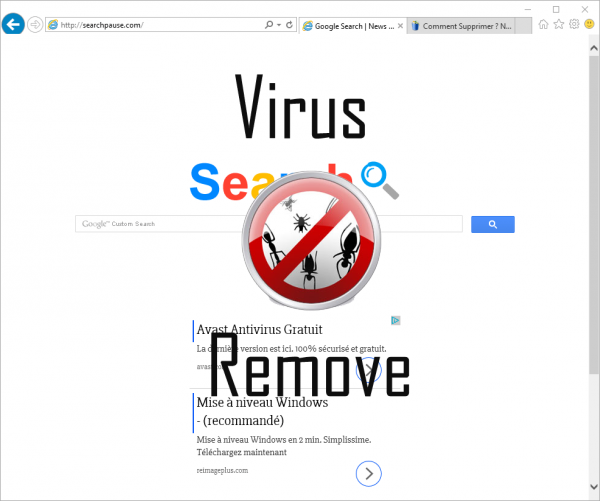
Neben sich ungefragt Ihre Zustimmung auf Ihrem Computer installiert, werden auch searchpause.com Entwickler verdienen Geld durch Sie durch Einfügen von gesponserte Links unter den Ergebnisseiten Ihrer Suchanfragen. Besuche und Suchanfragen durch searchpause.com erhalten sie Geld.
Diese Webseite entstand auch um gefälschte Warnungen über mehrere imaginäre Themen anzuzeigen. Diese Warnungen umfassen eine Verknüpfung, die Sie zu einer e-Commerce-Website wo Sie aufgefordert werden, eine Software zu kaufen, die angeblich das Problem zu beheben. Dieser e-Lieferant ist in der Regel dieselbe, die searchpause.com unter Ausnutzung erstellt, dann von jedem Benutzer sie betrogen haben.
Wir haben ein klares Beispiel dafür in der Abbildung gezeigt oben wo gibt es eine Nachricht, was bedeutet, dass eine Windows Update erforderlich ist, wenn in Wahrheit diese Nachricht an Benutzer ein nutzlos und schwer zu entfernen Programm kaufen führt: Reimage.
Schritt 1: Beenden Sie alle searchpause.com Prozesse im Task-Manager
- Drücken Sie und halten Sie Strg + Alt + Entf auf Task-Manager öffnen
- Gehen Sie auf die Registerkarte “Details” und am Ende alle searchpause.com verwandte Prozesse (Wählen Sie den Prozess, und klicken Sie auf Task beenden)

Schritt 2: Entfernen Sie searchpause.com verwandte Programme
- Klicken Sie auf Start und öffnen Systemsteuerung
- Klicken Sie auf Deinstallieren eines Programms unter Programme

- Wählen Sie die verdächtige Software und klicken Sie auf Deinstallieren/ändern

Schritt 3: Löschen Sie bösartige searchpause.com Einträge in der System-Registry
- Tippen Sie Win + R um öffnen ausführen, geben Sie “regedit”ein und klicken Sie auf OK

- Wenn User Account Control auftaucht, klicken Sie auf OK
- Einmal löschen Sie im Registrierungs-Editor alle searchpause.com Verwandte Einträge

Schritt 4: Zu beseitigen, bösartige Dateien und Ordner mit Bezug zu searchpause.com
- Klicken Sie auf Start und öffnen Systemsteuerung
- Klicken Sie auf Ansicht durch, wählen Sie große Symbole, und öffnen Sie Ordneroptionen

- Gehen Sie auf der Registerkarte Ansicht einblenden von versteckten Dateien, Ordner oder Treiber und klicken Sie auf OK

- Löschen Sie alle [Postname] im Zusammenhang mit Ordnern und Dateien
%ALLUSERSPROFILE%\random.exe
%Temp%\random.exe
%ALLUSERSPROFILE%\Application Data\random
Schritt 5: Entfernen Sie searchpause.com aus Ihrem Browser
Download-Tool zum EntfernenEntfernen Sie searchpause.comInternet Explorer
- Starten Sie Internet Explorer zu, klicken Sie auf das Zahnrad-Symbol → Add-ons verwalten

- Wählen Sie Symbolleisten und Erweiterungen Abschnitt und deaktivieren verdächtige Erweiterungen

Mozilla Firefox
- Öffnen Sie Mozilla zu, tippen Sie auf STRG + UMSCHALT + A und gehen Sie zu Extensions

- Wählen Sie und entfernen Sie alle unerwünschte Erweiterungen
Google Chrome
- Öffnen Sie Ihren Browser, klicken Sie auf das Menü und wählen Sie Werkzeuge → Erweiterungen

- Wählen Sie das verdächtige Add-on, und klicken Sie auf das Papierkorbsymbol, um es zu entfernen

* SpyHunter Scanner, veröffentlicht auf dieser Website soll nur als ein Werkzeug zur Erkennung verwendet werden. Weitere Informationen über SpyHunter. Um die entfernen-Funktion verwenden, müssen Sie die Vollversion von SpyHunter kaufen. Wenn Sie SpyHunter, Klicken Sie hier deinstallieren möchten.